Сервисы: Удаленный доступ
Инструкция по настройке PPTP VPN под Fedora 39
(режим не рекомендуется, используйте режим L2TP)-
1. В окне терминала отключаем firewall
sudo systemctl stop firewalld
sudo systemctl disable firewalld
Открываем системные настройки, раздел Сеть, нажимаем + в строке VPN,
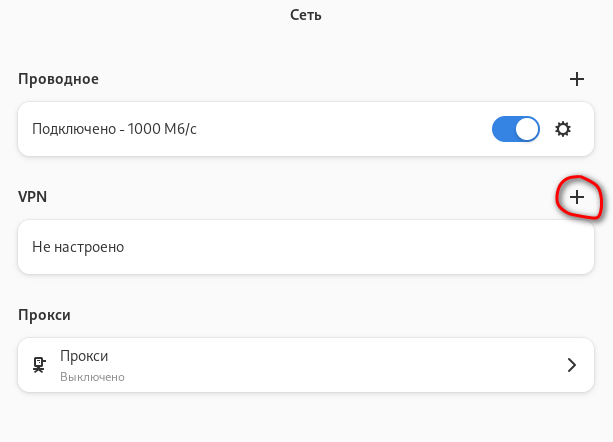
2. Выбираем "Туннельный протокол типа точка точка PPTP"
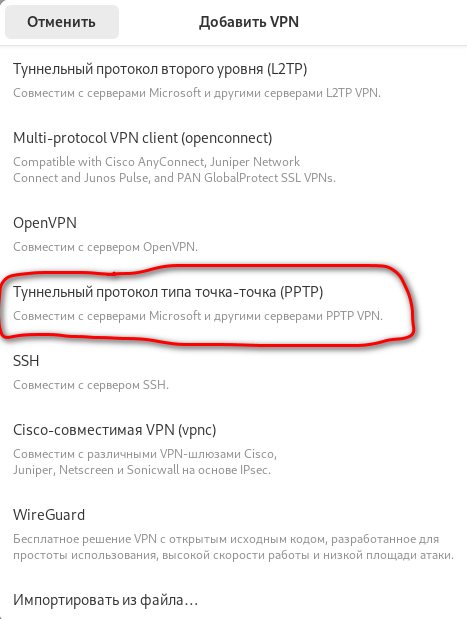
3. Вводим необходимые настройки
Название - PPTP JINR
Gateway - vpn.jinr.ru (или в особых случаях 10.5.5.10)
User name - указываем свой логин
Password - Кликаем на пиктограмму в конце поля пароль, выбираем
Запомнить пароль только для этого пользователя
далее Вводим пароль и жмем на Добавить
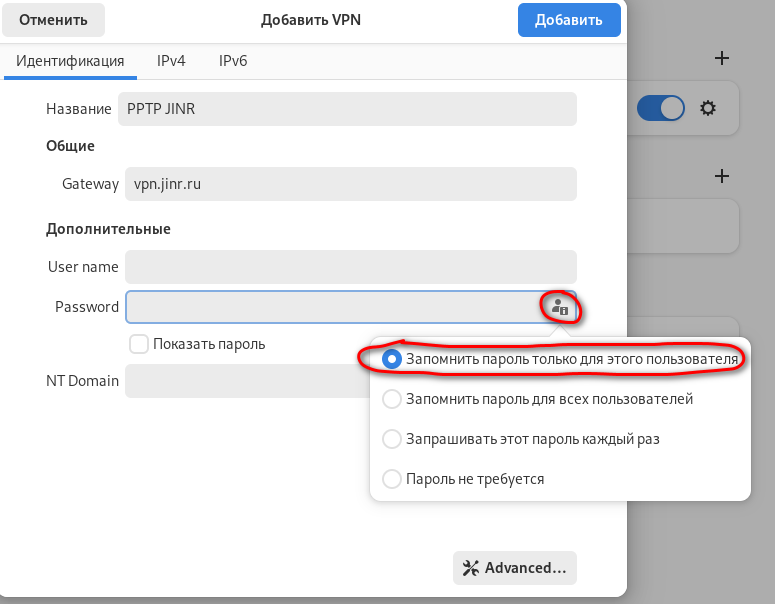
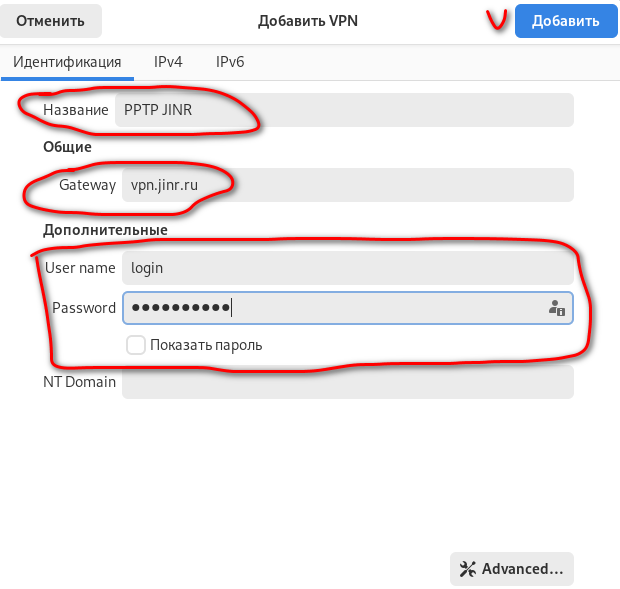
4. Переводим ползунок в состояние Включено
картинка 5_turn_on.png
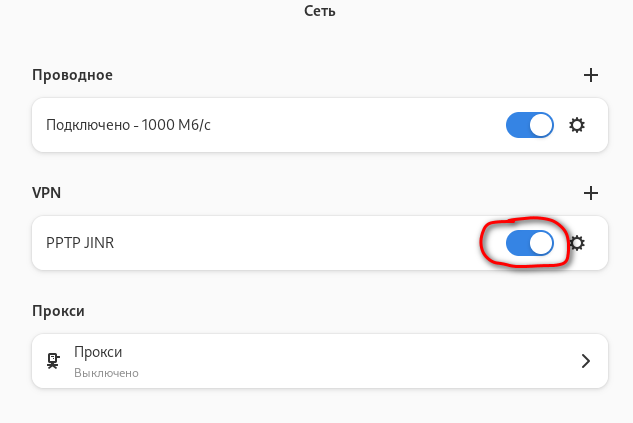
5. Убедиться в активности VPN-соединения можно, загрузив в браузере страницу https://internet.yandex.ru
В поле IPv4-адрес должна быть строчка типа 159.93.19x.yyy
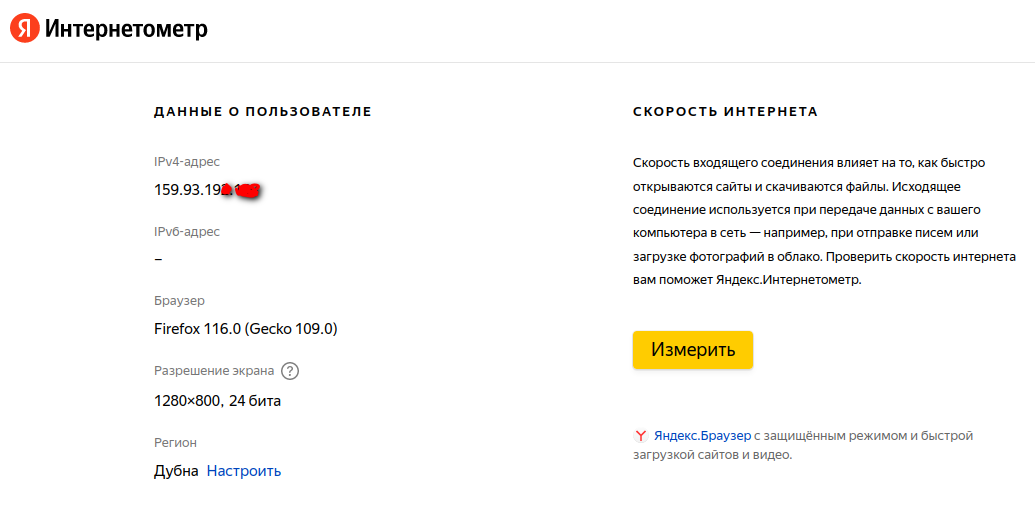

 (496) 216-34-88
(496) 216-34-88



 noc@jinr.ru
noc@jinr.ru